超詳細Pycharm部署項目視頻教程
在實際的工作中,不管你是開發、測試還是運維人員,都應該掌握的一項技能就是部署項目,簡單說就是把項目放到服務器中,使其正常運行。今天豬哥就以咱們的微信機器人項目為例子,帶大家來部署一下項目。本文將會詳細介紹從服務器的選購、Python3.7的安裝、使用Pycharm上傳和啟動項目這幾個方面,讓零基礎的同學也能學會將項目部署到服務器中。
視頻教程鏈接:https://v.qq.com/x/page/w0868dweirq.html
一、環境介紹
二、購買雲主機
三、安裝python3.7
四、使用Pycharm部署項目
五、總結
一、環境介紹
先說下我開發環境: MacOS 10.14.1 + Pycharm 2019.1 + Python3.7
這裏需要說明一下在實際的開發工作中一般我們的 開發環境、測試環境、生產環境 編程語言的版本需要保持一致,比如統一使用Python3.7版本,這樣可以避免很多因為版本不一致而導致的問題。
二、購買雲主機
目前國內雲服務器可謂琳瑯滿目,國內外巨頭都紛紛涉足雲服務這塊,首先全球雲服務老大亞馬遜(AWS)占到全球雲服務市場的近47.1%,而阿裏雲(aliyun)憑借著資金雄厚、業務產品線廣占到了國內雲服務市場的47.6%,當之無愧的國內老大,所以我們這裏就選擇阿裏雲主機作為我們此次教程的雲服務器。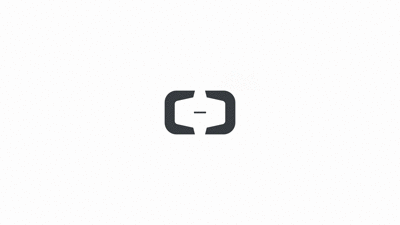
1.註冊賬號
如果你之前沒有阿裏雲賬號的話可以在其官網(https://www.aliyun.com/)或手機App中註冊。
需要註意的是 如果你是一名在校大學生,那你可以先進行學生認證,認證通過之後購買產品會有很大力度的優惠哦~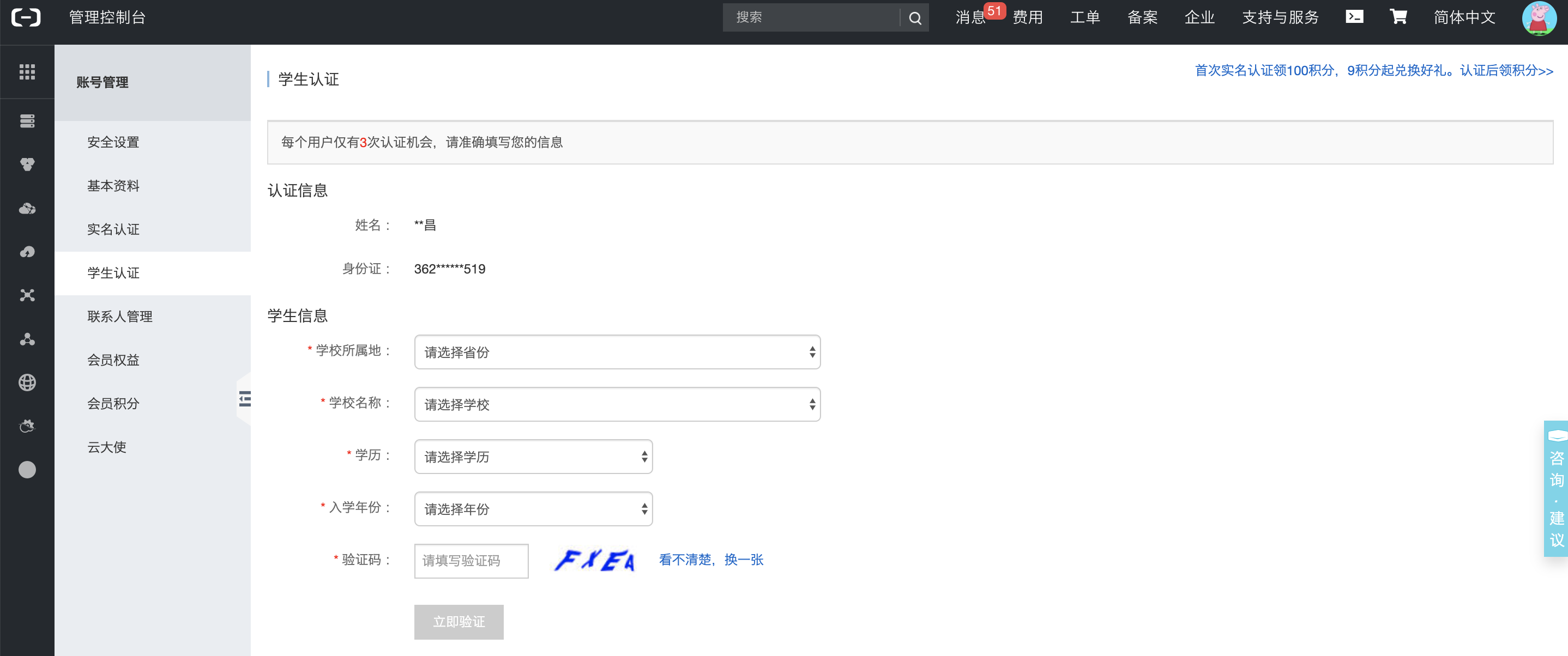
我們可以看到一個輕量級的服務器一年原價是1338元,而學生價才114元,優惠力度還是蠻大的!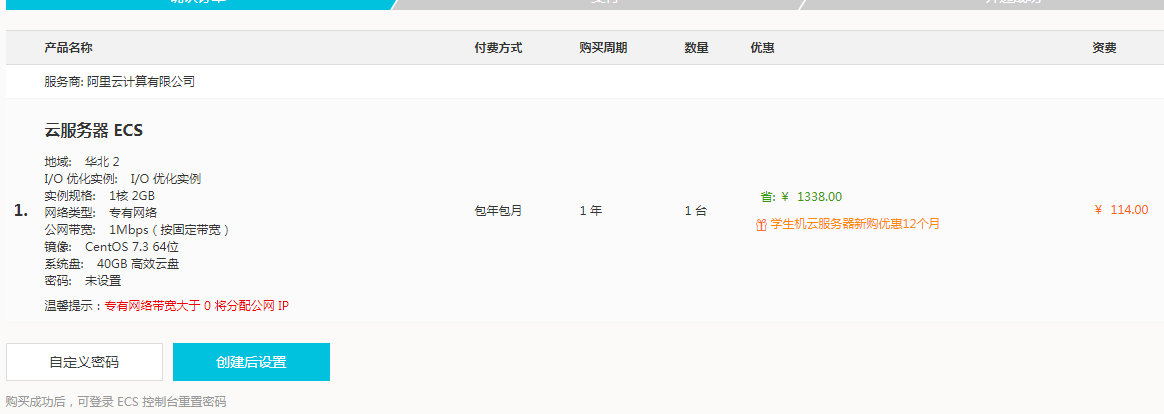
2.購買雲主機
阿裏雲產品眾多如:雲服務器ECS、雲數據庫RDS、負載均衡SLB和對象存儲OSS、內容分發CDN等等,滿足各種生產環境所需。
我們這種小型項目只需要購買雲服務器ECS就可以,他就相當於一個電腦主機。而購買雲主機就像我們買電腦一樣,需要根據自己的實際用途來選擇配置。因為我們這次的項目只是用於個人開發測試,所以建議選擇最低配置(就這個項目而言足夠)! 如果實際測試中發現配置不夠的話可以再自由升級,這樣避免資源浪費!
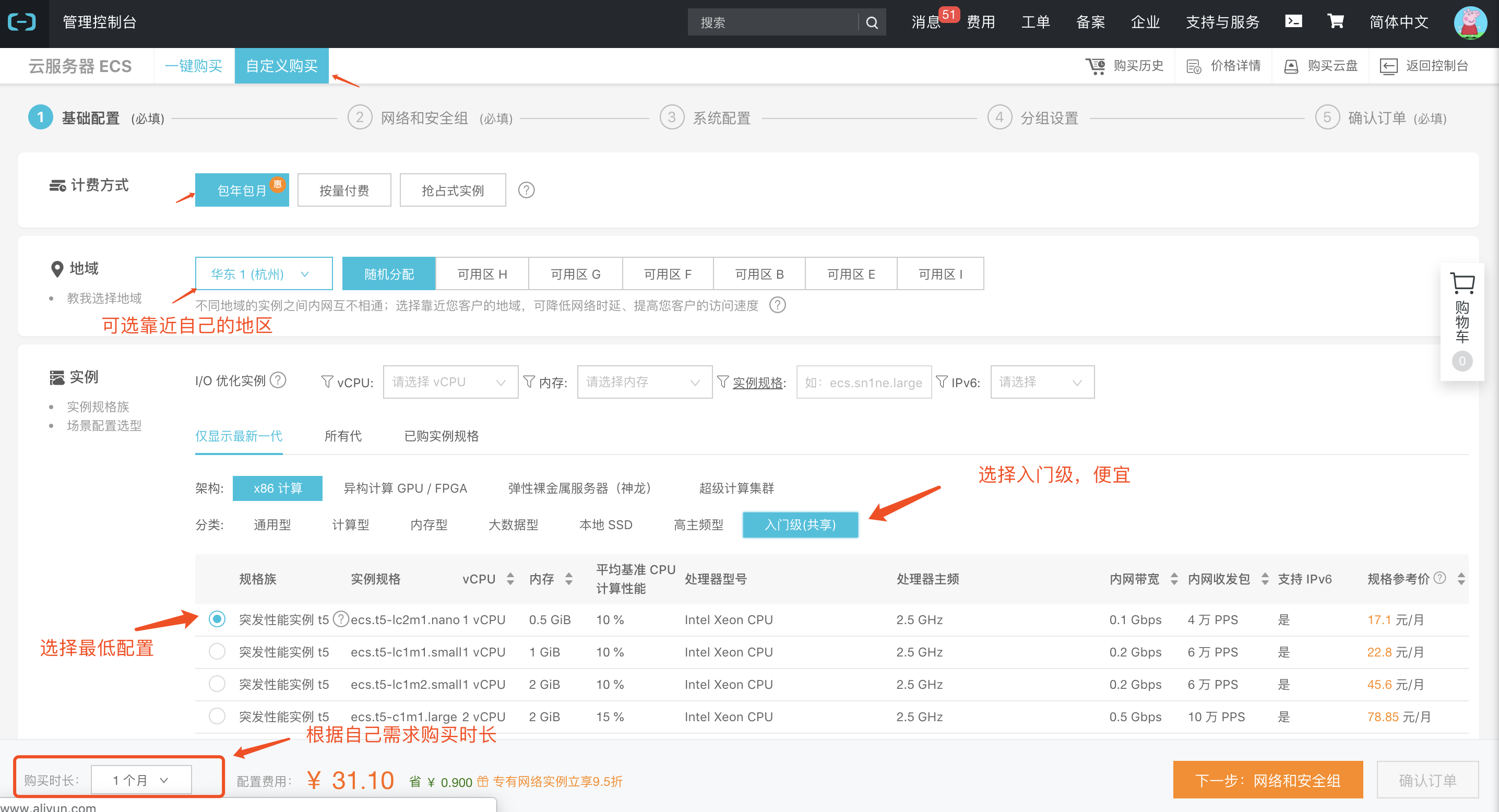
選擇系統,豬哥選擇的是CentOS 7.6 64位,系統可以隨時更換!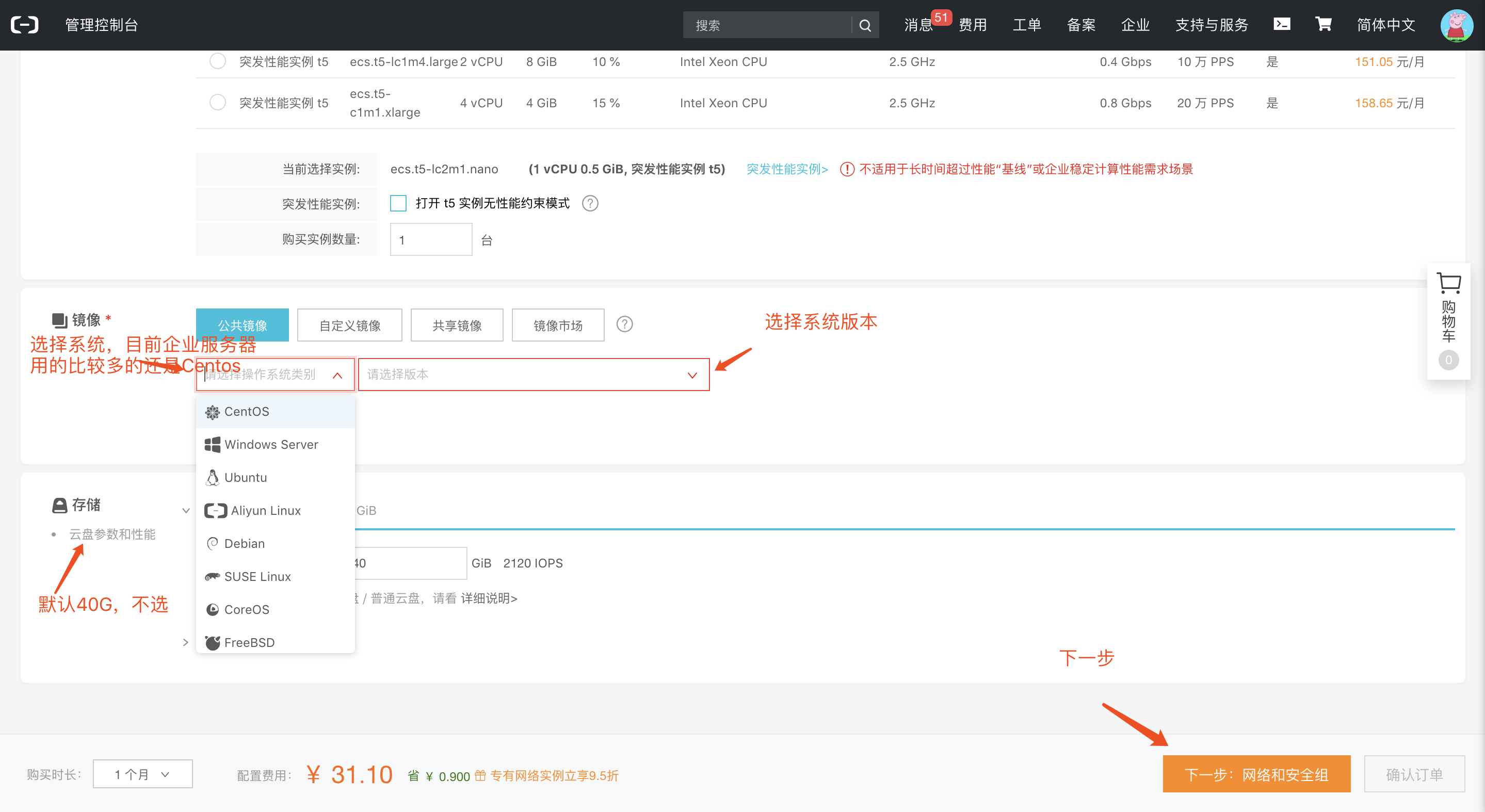
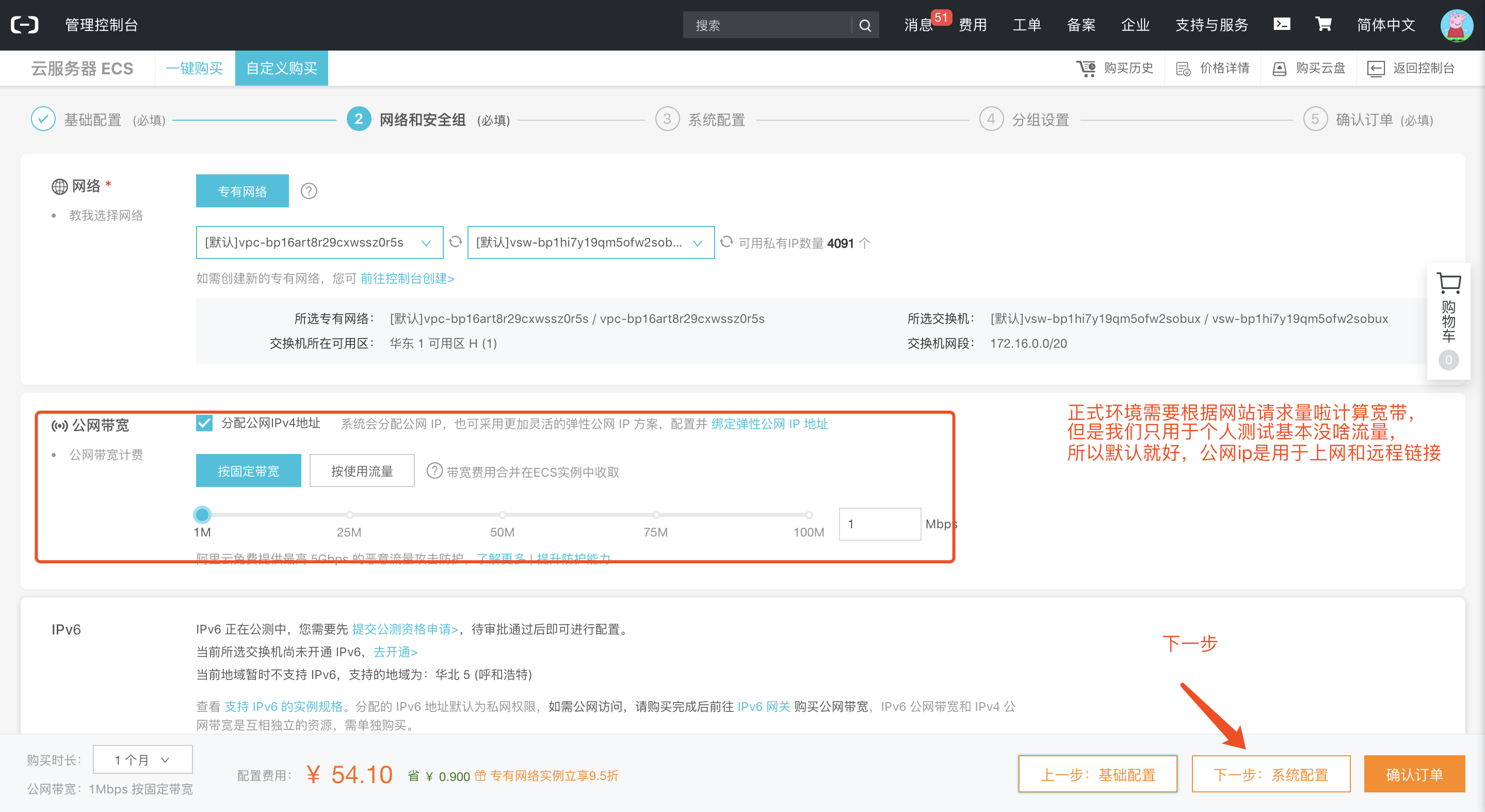
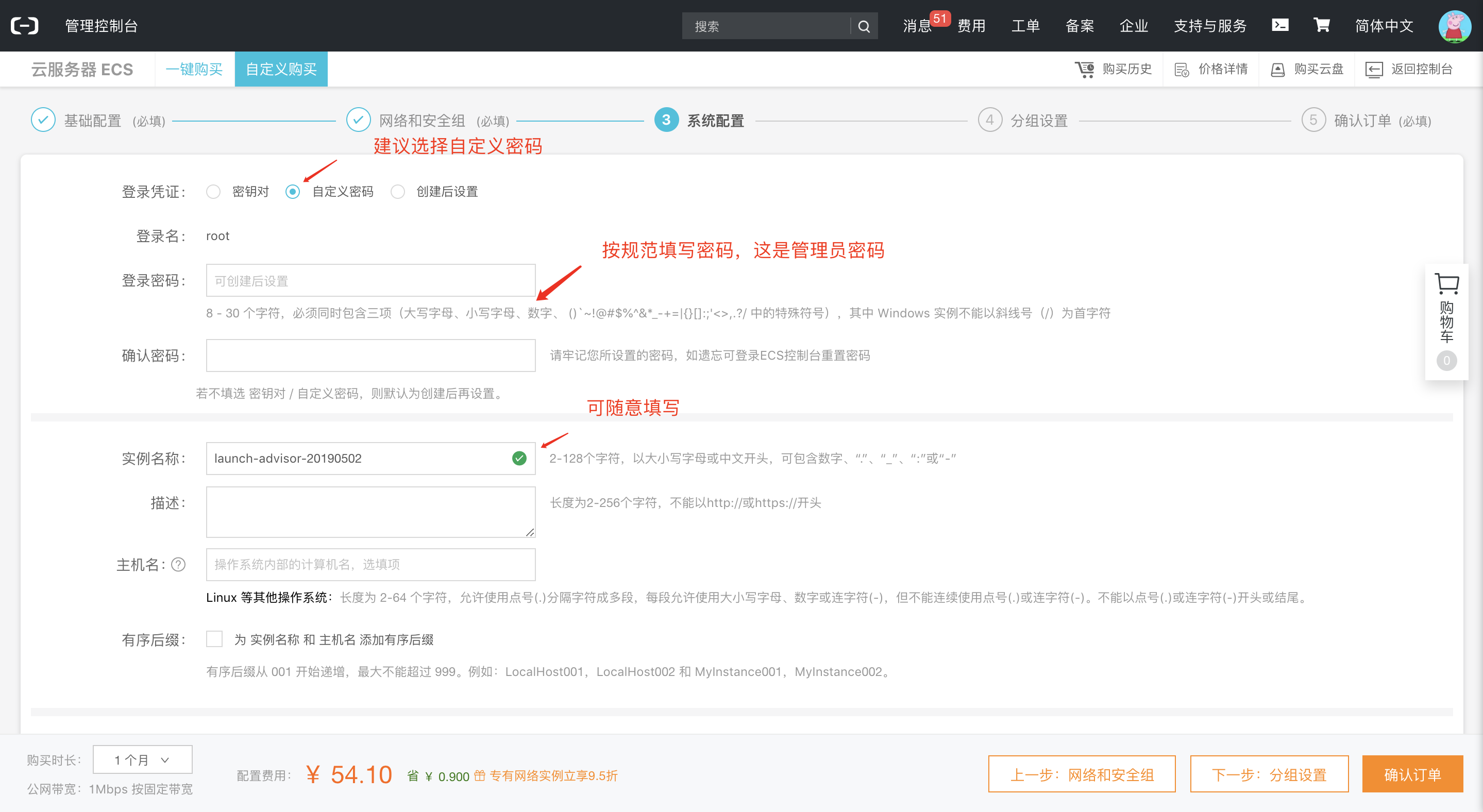
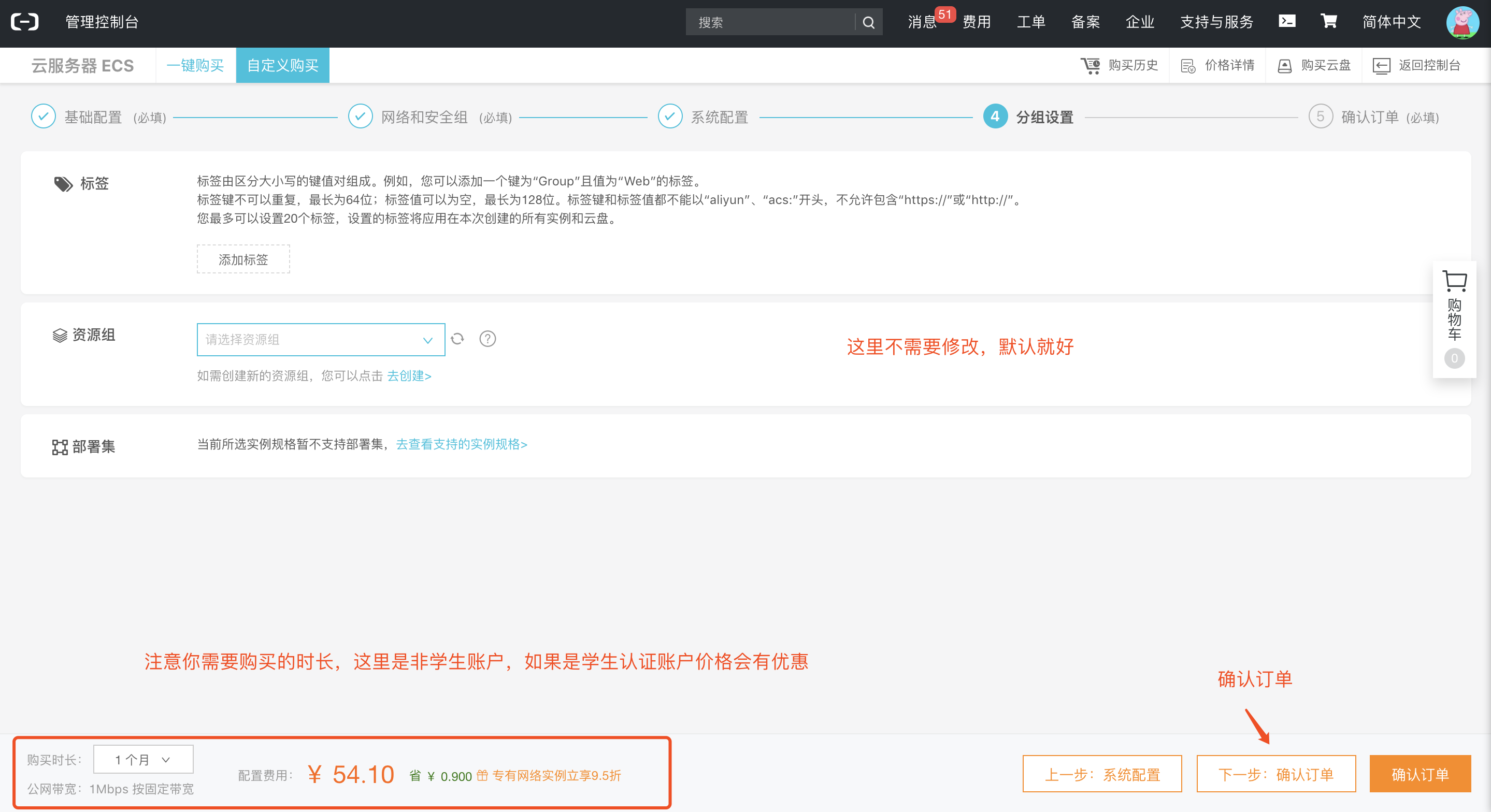
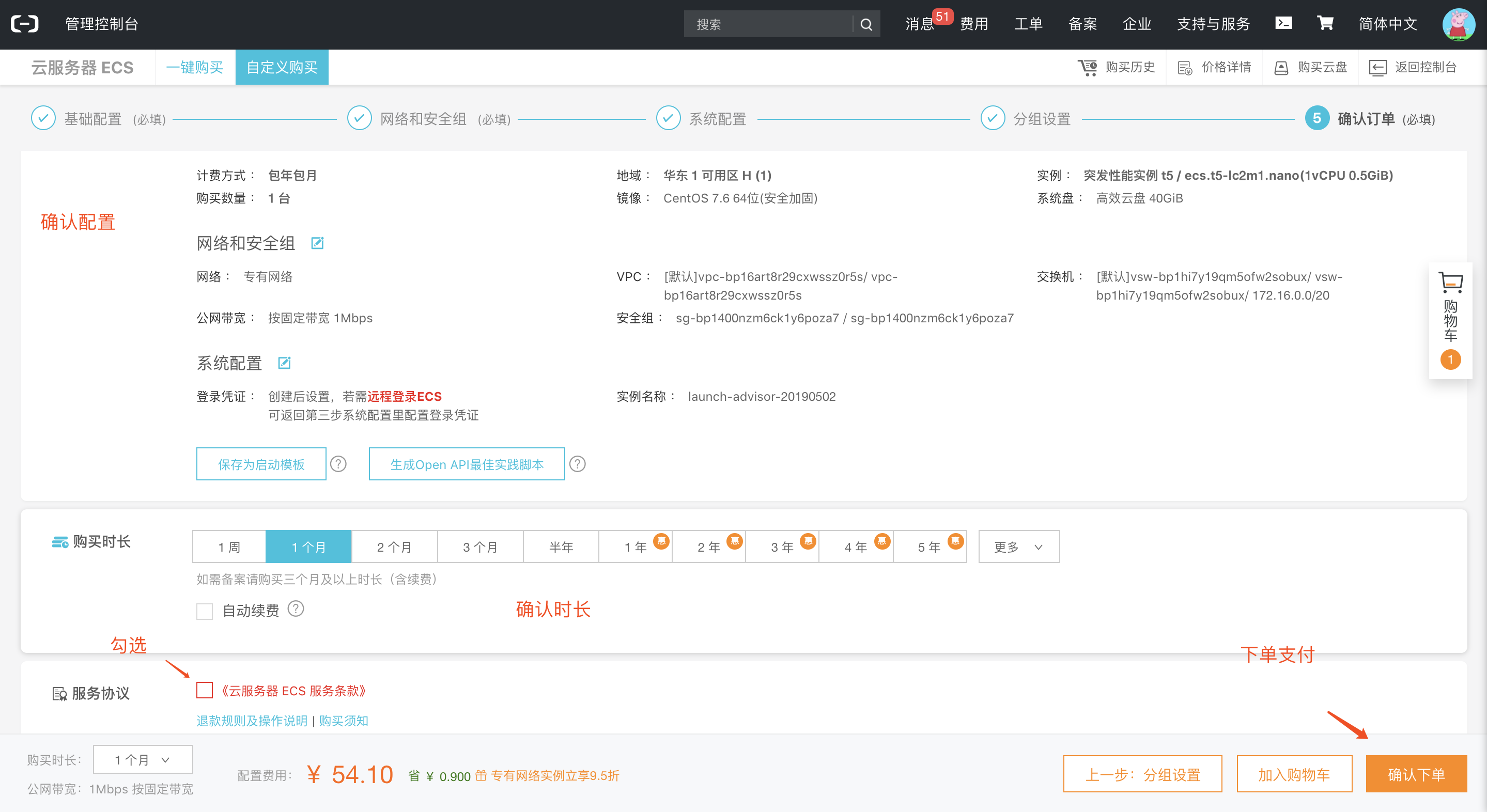
三、安裝python3.7
一般的linux系統都會默認安裝python2.7,而現在python3已經大行其道,我們的項目也是使用python3的,所以我們來給雲主機安裝python3.7。
1.登錄雲主機
在我們購買完畢之後,我們可以查看一下雲主機的一些信息,然後登錄一下試試,第一次點擊遠程鏈接後會給一個6位數字的遠程鏈接密碼(這個密碼只是在控制臺登錄需要,ssh連接是不需要的)。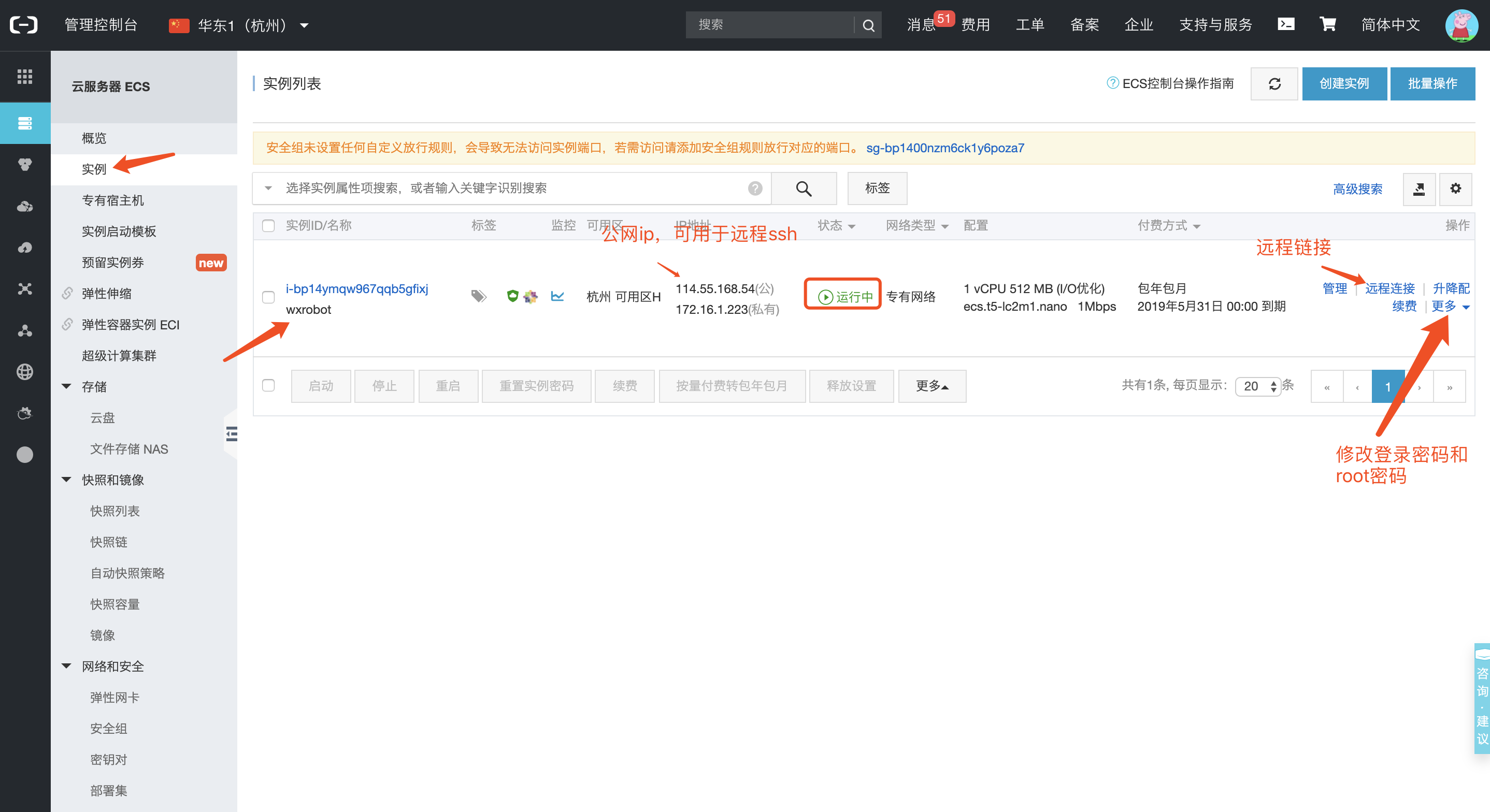
填寫之前給你的6位數字遠程鏈接密碼,忘記可在上面修改。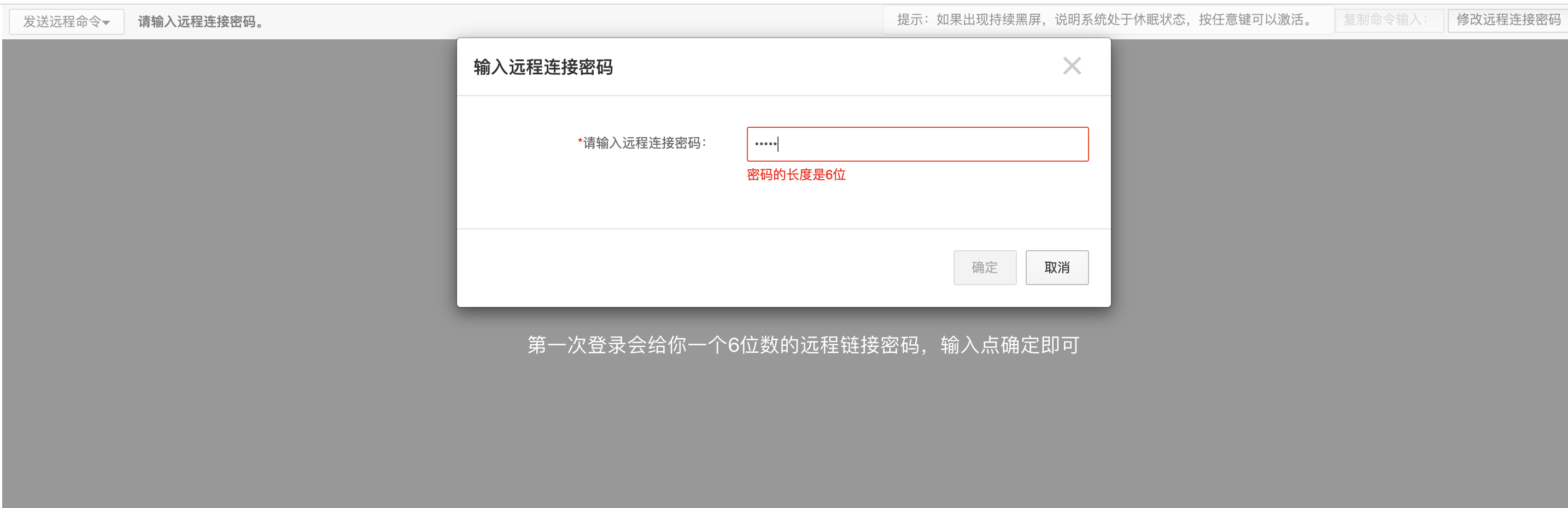
在輸入了6位遠程鏈接密碼後,我們選擇登錄root用戶,然後輸入root用戶的密碼。
如果忘記root密碼可在控制臺重置密碼,重置完記得重啟雲主機!
2.安裝python3.7
我們先檢查一下雲主機目前的python版本,使用命令:python --version,查看:
提醒大家千萬不要將python2刪除,因為有些系統功能依賴python2,所以我們只要添加python3就可以。
首先安裝依賴包,centos裏面是-devel,如果在ubuntu下安裝則要改成-dev,依賴包缺一不可
sudo yum -y groupinstall "Development tools"
sudo yum -y install zlib-devel bzip2-devel openssl-devel ncurses-devel sqlite-devel readline-devel tk-devel gdbm-devel db4-devel libpcap-devel xz-devel libffi-devel
然後下載python3.7的安裝包(目前更新到了python3.7.3)
wget https://www.python.org/ftp/python/3.7.3/Python-3.7.3.tar.xz
解壓下載包
tar -xvJf Python-3.7.3.tar.xz
編譯安裝
cd Python-3.7.3
./configure --prefix=/usr/local/bin/python3
sudo make
sudo make install
創建軟連接
ln -s /usr/local/bin/python3/bin/python3 /usr/bin/python3
ln -s /usr/local/bin/python3/bin/pip3 /usr/bin/pip3
最後輸入命令python3 --version檢查一下是否安裝成功
3.pip配置國內源
如果你使用的是阿裏雲主機,那麽系統已經默認配置了阿裏雲源,所以此步驟省略了
四、使用Pycharm部署項目
雖然Python的優秀編輯器很多,但是Pycharm絕對是他們之中的佼佼者,在我們實際工作中更是離不開它,現在我們來介紹一下如何使用Python將項目部署到雲服務器中,整個過程都只使用Pycharm並不會借助其他工具!
1.上傳項目
如果你是使用豬哥的微信機器人項目請先更新項,項目地址:https://github.com/pig6/wxrobot
首先我們在雲服務器上創建一個目錄,用於放置項目文件,使用命令mkdir /data/wxrobot 創建項目,在實際工作中我們會將項目相關的東西放在/data
目錄中。
註意只有Pycharm專業版才具有部署的功能,社區版(無需破解)是沒有此功能。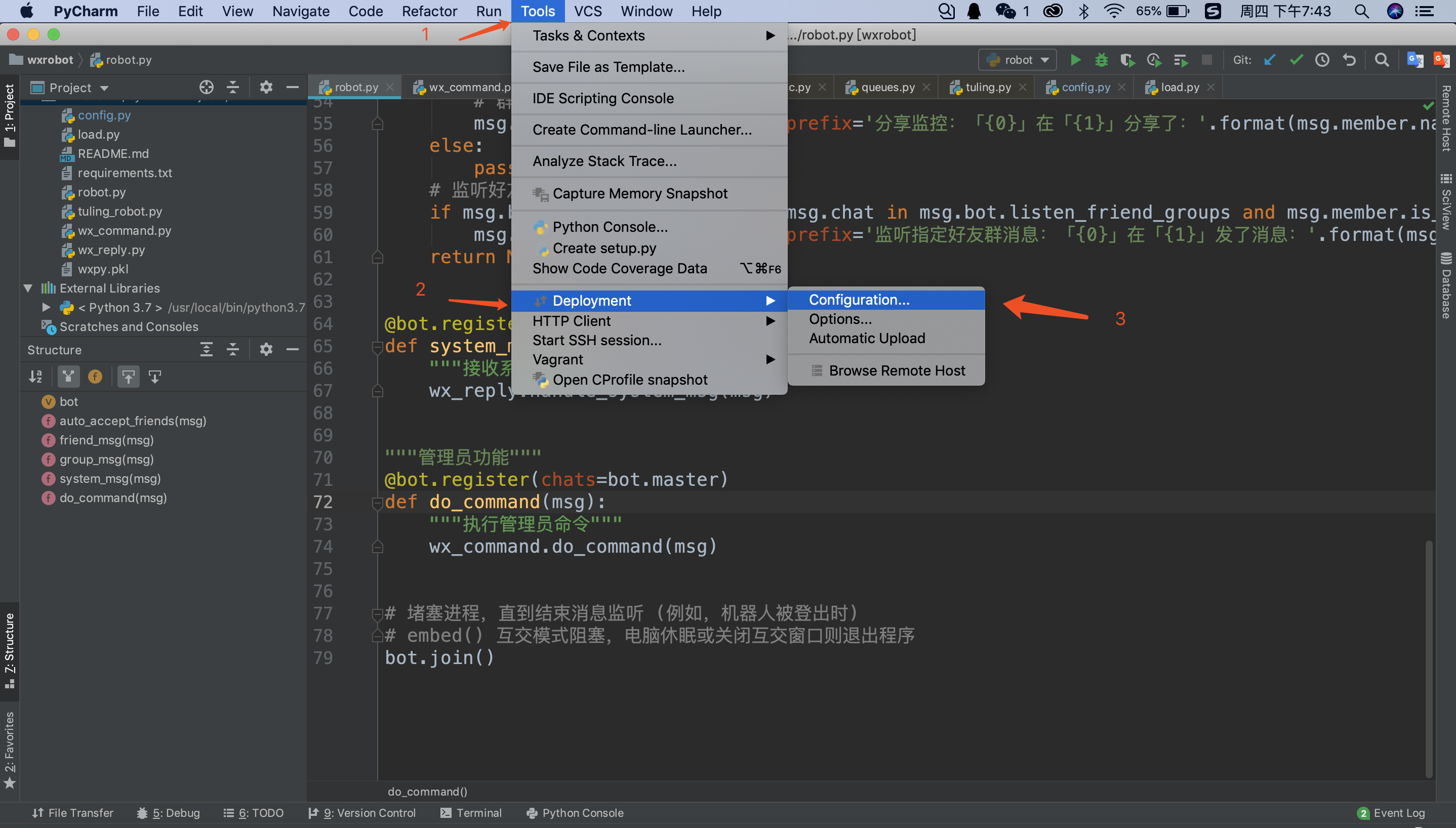
添加一個配置,名字隨意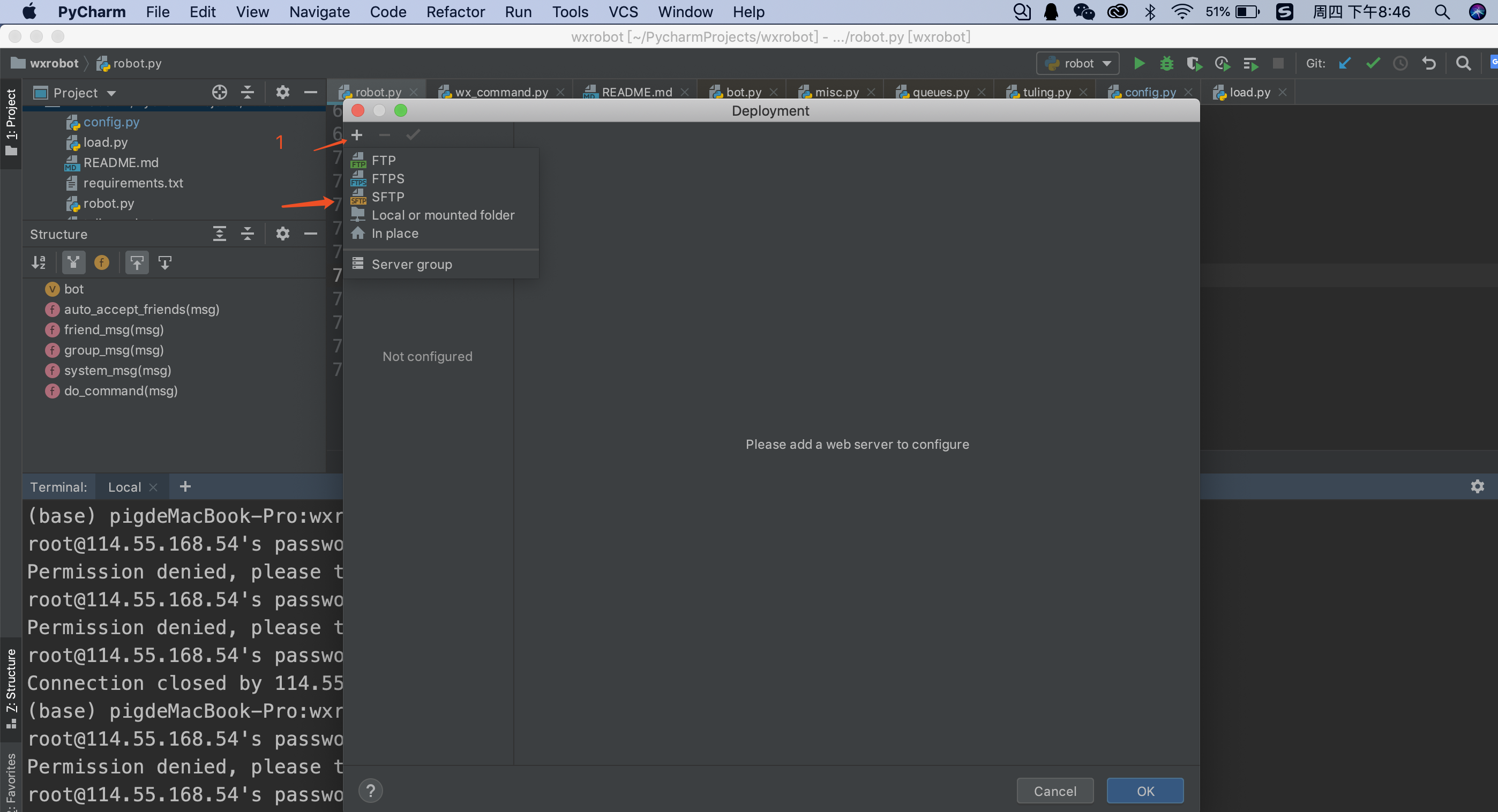
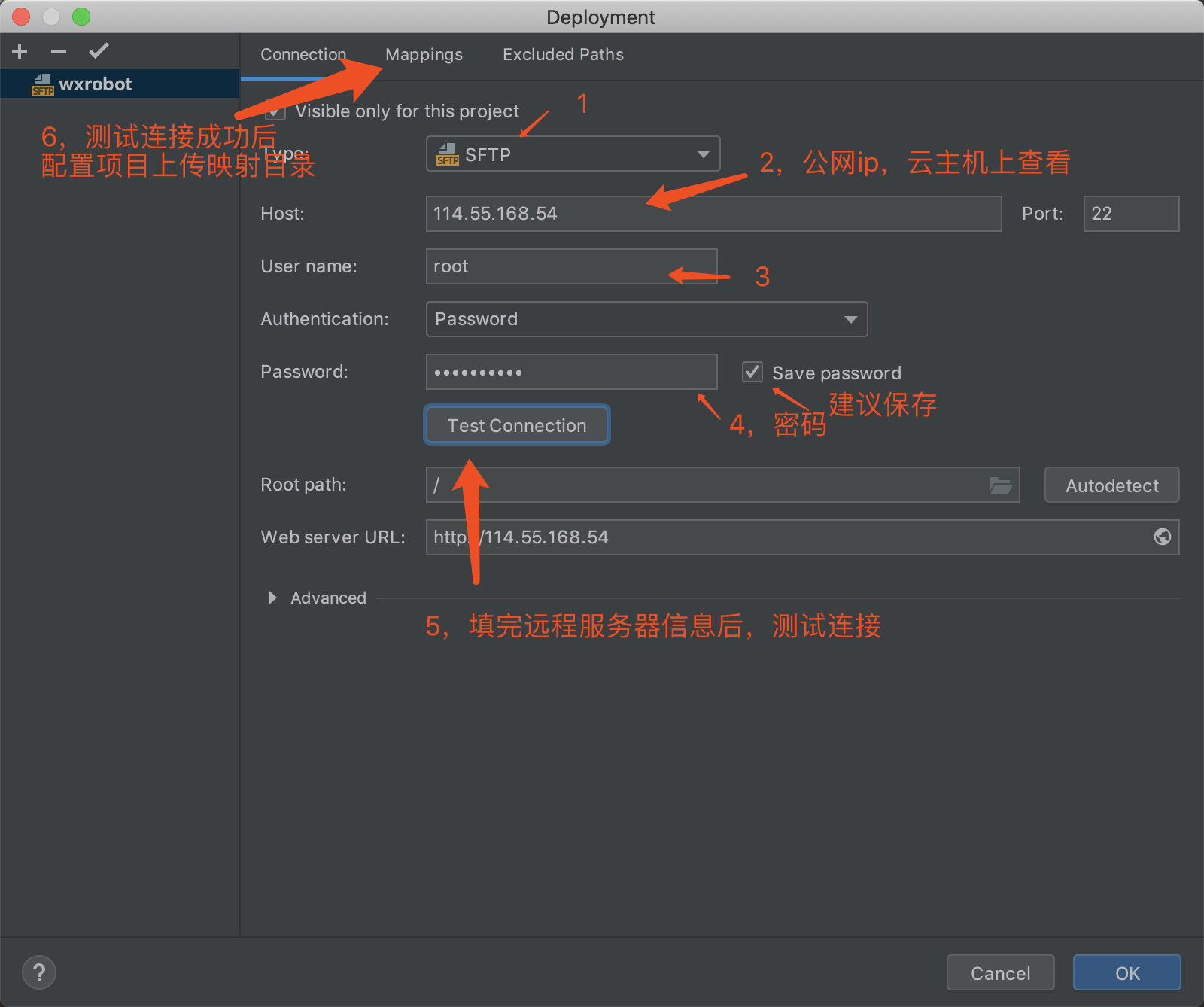
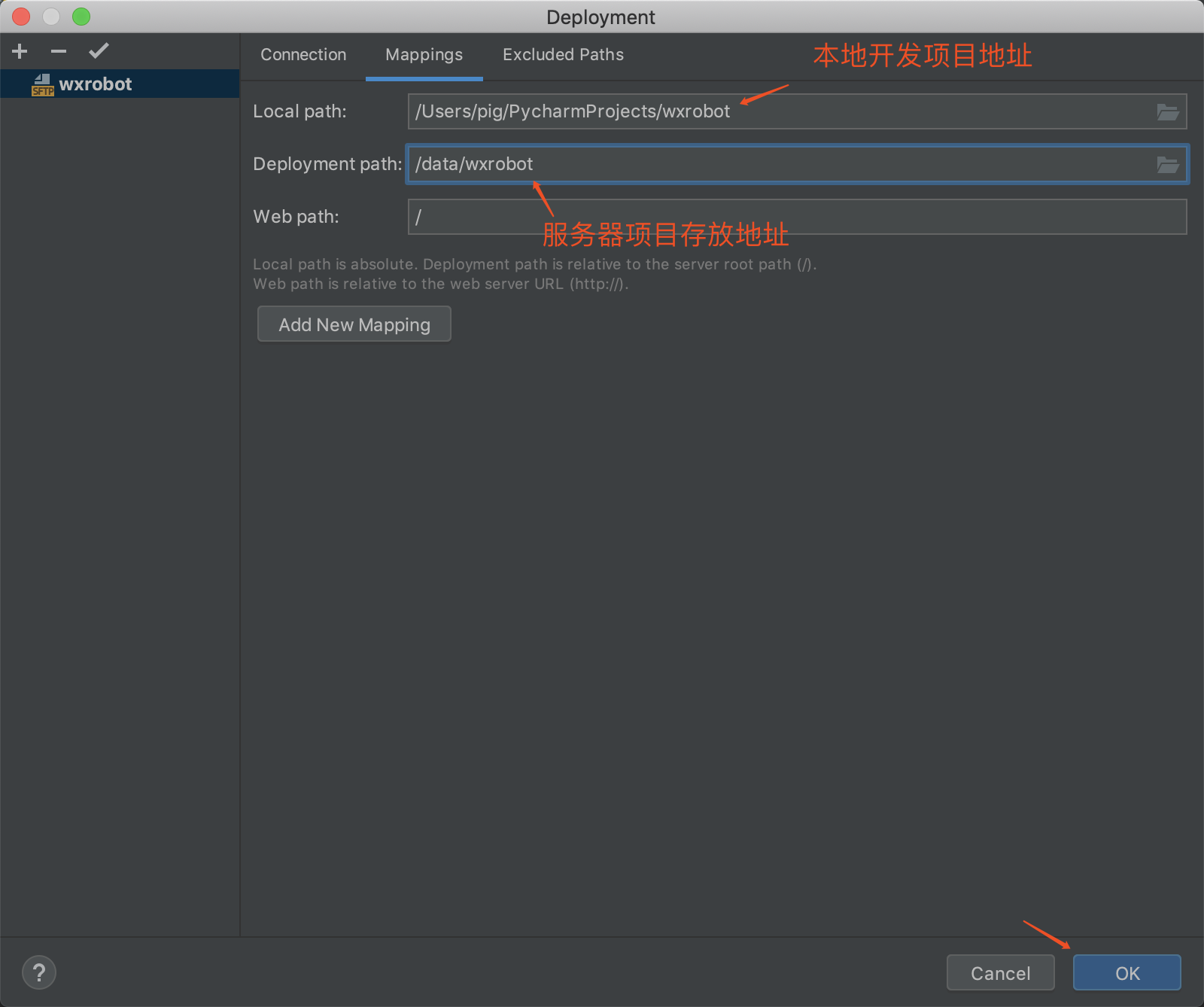
所有都配置好了之後,我們來上傳項目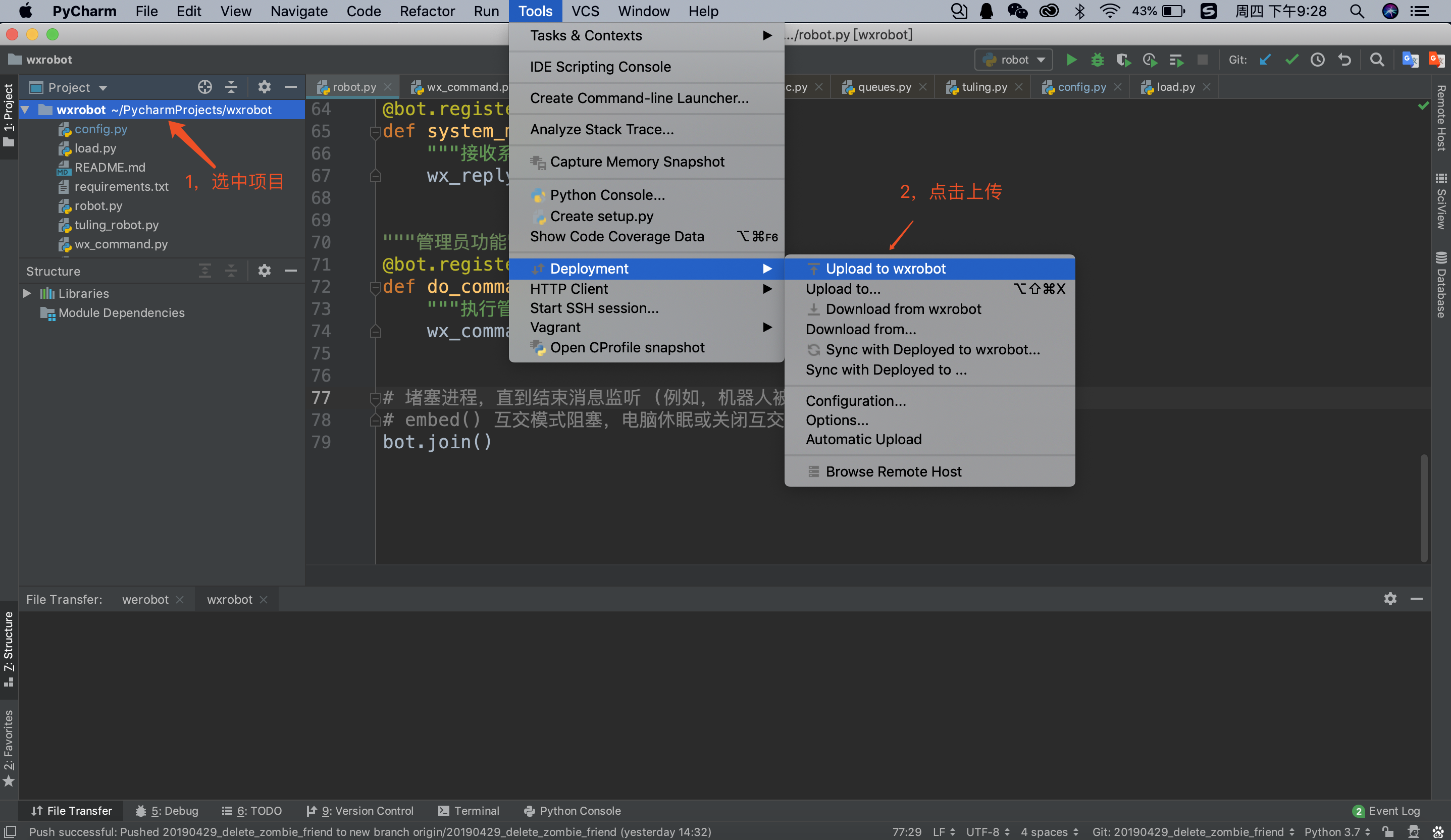
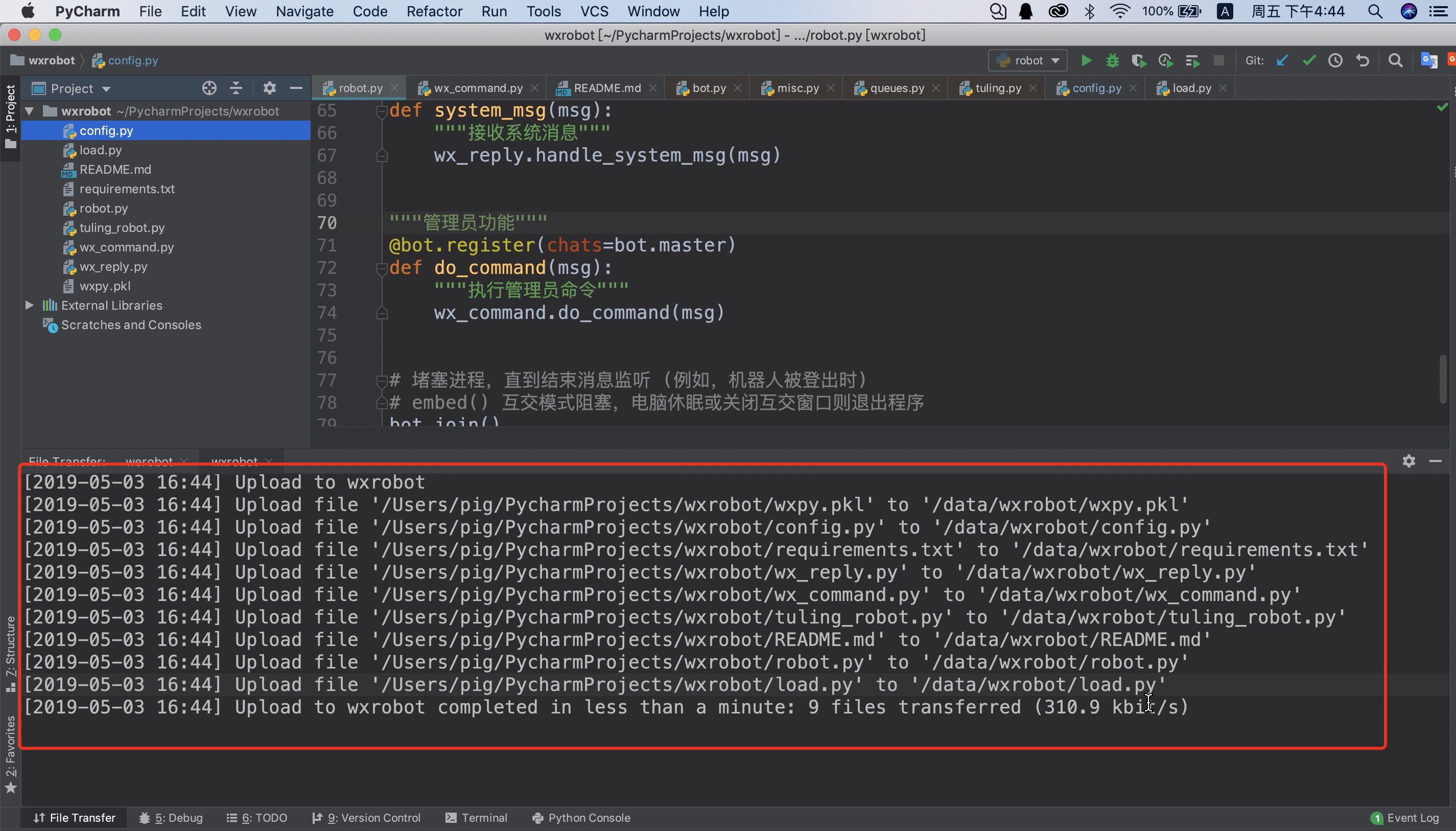
2.下載項目必須庫
pip3 install wxpy
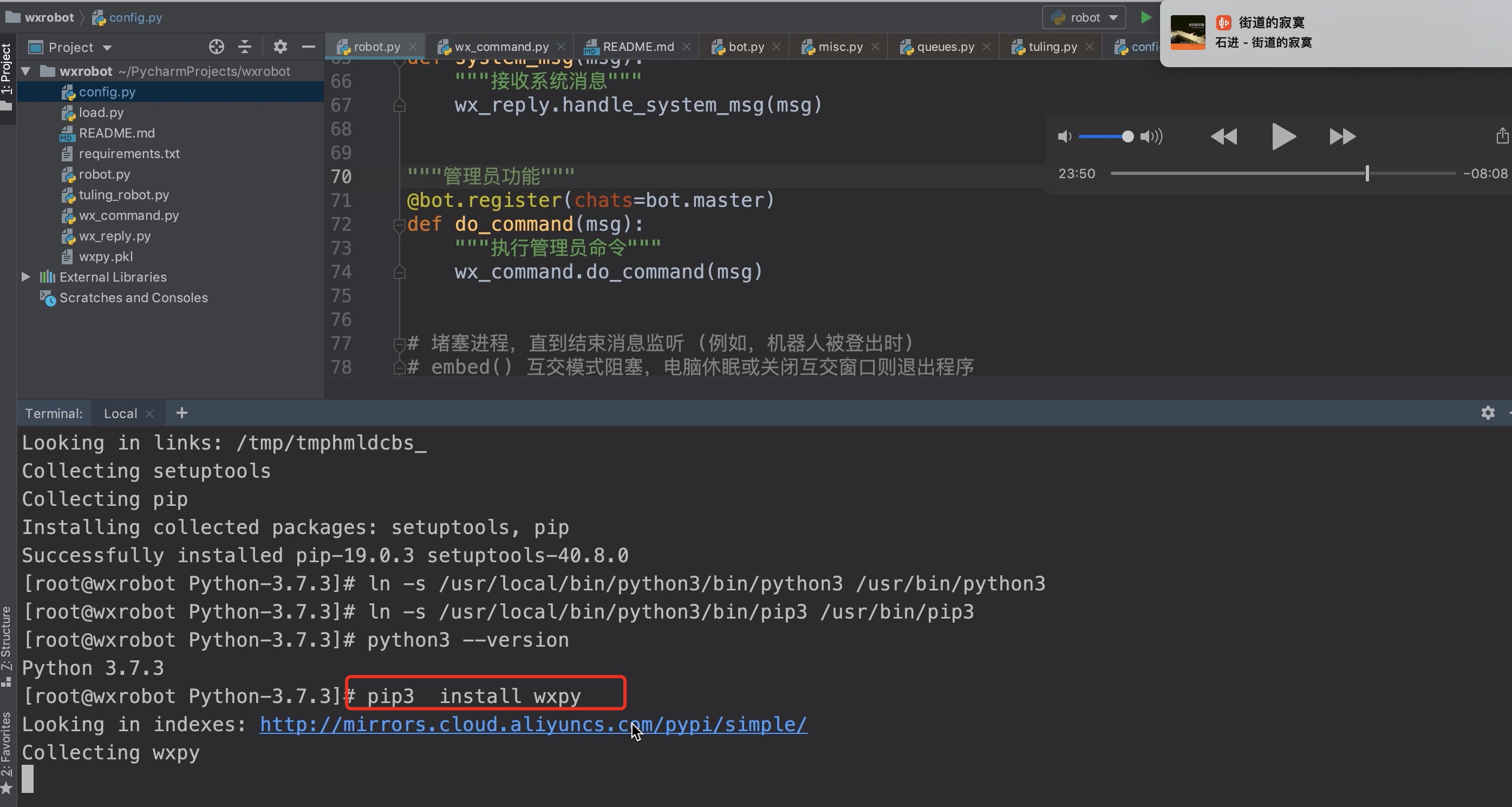
3.啟動項目
在命令行中執行下面的命令即可
cd /data/wxrobot
nohup python3 robot.py 2>&1 | tee &
如果你想同時保存日誌信息可以在tee後面加日誌文件名
五、總結
雖然這期教程中使用的是微信機器人的項目,但是部署服務器的流程都是一樣的,你可以使用相同的方法部署其他項目。
這次的教程比較詳細,零基礎同學絕對沒問題,當然在你們部署過程中肯定會遇到一些問題,豬哥在錄制視頻中也遇到很多小問題,所以如果你遇到問題可以在Python新手交流群中向我提問或尋求群裏其他大佬的幫助,加群請加豬哥微信:it-pig66,好友申請格式:加群-xxx,不然我不知道你要幹嘛!
超詳細Pycharm部署項目視頻教程
